Microsoft Edge är en effektiv webbläsare med olika funktioner. Och det har varit standardwebbläsaren för Windows 10 och framåt. Detta utvecklades istället för Internet Explorer för att ha bättre hastighet och funktioner. Det är den bästa webbläsaren för att använda äldre applikationer. Funktioner som att organisera flikarna, fånga och markera skärmdumparna, bra läsupplevelse, etc gör det ännu mer attraktivt för användaren. Edge tillhandahåller verktyg för att säkra och kontrollera din data. Surfläge för barn är också tillgängligt. Nu har Microsoft meddelat att de lägger till en ny funktion till Edge-webbläsaren som kallas Microsoft Edge Secure Network som är en VPN-tjänst. Det är en tjänst som tillhandahålls i samarbete med Cloudflare. Det är i testfasen och kommer att släppas för allmänt bruk tidigare. Så låt oss diskutera fördelarna med Microsoft Edge Secure Network Service och hur man använder den.
Fördelar med Microsoft Edge Secure Network
1. Det ger kryptering av din anslutning vilket innebär att din data är säker från hackare även om du använder en osäkra URL, din data dirigeras och skyddas på ett sådant sätt att det gör det svårt att bli hackad.
2. Det döljer din faktiska geolokalisering. Det bästa sättet att kryptera data är att använda VPN, ett virtuellt privat nätverk. Som namnet antyder får Microsoft Edge Secure Network din faktiska IP-adress maskerad och låter dig använda en virtuell IP. Dessutom kommer din faktiska geografiska plats att döljas och den kommer att ersättas av en virtuell IP-adress så att det är svårt för en hackare att spåra detaljerna.
3. Spårning online är en praxis där operatörer av webbplatser och andra tredje parter samlar in din surfning beteendeinformation som mest besökta webbplatser, vad du köper på webbplatserna, hur länge du tittar på samma webbplats etc. Så till förhindra webbspårning, krypteras webbtrafiken i första hand direkt av Microsoft Edge.
4. Det är en gratis tjänst, men samtidigt har den också några begränsningar. För att använda VPN måste du logga in till Microsoft konto. Dataanvändningen är begränsad till 1 GB per månad. Stöd och diagnostik information kommer vara samlade in och det kommer att bli raderade i slutet av det önskade servicefönstret.
Använd Microsoft Edge Secure Network
Nu när vi känner till fördelarna med Microsoft Edge Secure Network, låt oss se hur man aktiverar och använder det.
Steg 1: Öppen de Microsoft Edge webbläsare. Klicka nu på Mer som finns i det övre högra hörnet av webbläsaren där du kan se 3 prickar. Klicka på den och klicka på i listan inställningar.
ANNONS
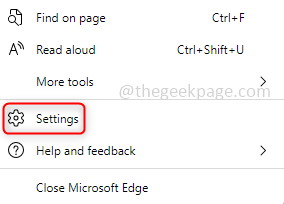
Steg 2: Under Inställningar ser du Säkert nätverk alternativ. Klicka på det.

Steg 3: Det kommer att uppmana dig att logga in på ditt Microsoft-konto. Om du inte har ett, kommer det att be dig skapa ett konto.
Steg 4: För att säkerställa att din surftrafik är skyddad kan du se en sköldsymbol uppe till höger i webbläsaren.
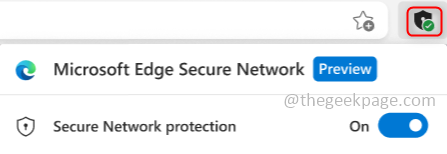
Steg 5: Om du vill använda den här funktionen måste du aktivera funktionen Säkert nätverk varje gång du öppnar webbläsaren, eftersom funktionen stängs av när webbläsaren stängs. Du kan också övervaka användningen av data genom att klicka på sköldikonen. När din gräns ökar kan du också observera förändringarna på skölden.
I det inledande skedet av dataanvändning kan du se det som grön.
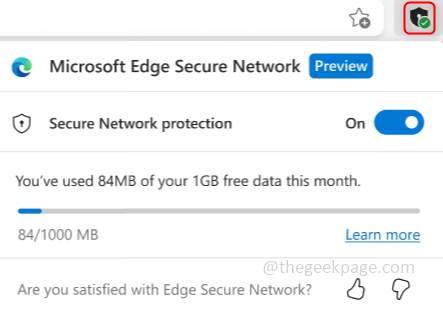
När det är närmare 1 GB ändras färgen till orange.
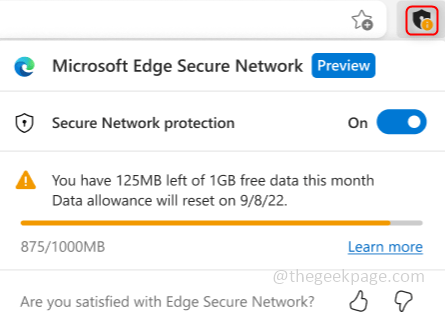
När du har nått maxgränsen ändras färgen till röd.
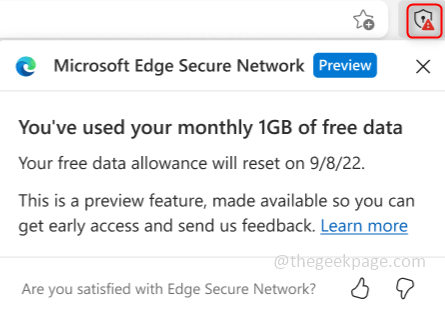
Steg 1 - Ladda ner Restoro PC Repair Tool härifrån
Steg 2 - Klicka på Starta skanning för att hitta och åtgärda alla datorproblem automatiskt.
Det är allt! Hoppas den här artikeln är till hjälp. Prova detta när funktionen är ute för allmänt bruk och dela dina tankar. Tack! Glad läsning!!

